在日常生活中,我们经常需要将多张图片合并成一个 PPT/Word/PDF 文档,以便于分享、演示、编辑或存档。然而,手动一个一个地将多张图片添加到文档中是非常繁琐和耗费时间的。因此我们需要找到一个更加高效、简便的方法来实现这个目标。今天这篇文章就将介绍如何实现轻松将多张图片批量合并成一个 PPT/Word/PDF 文件的方法,以提高工作效率和方便我们日常的使用。
很多小伙伴应该会经常遇到需要将多张图片合并成一份 PPT/Word/PDF 文件的情况。例如,我们可能需要将多张产品图片批量合并到一个 PPT 幻灯片演示文稿中,方便进行产品展示,或者将多张照片批量合并到一个 PDF 文件中以方便存档,又或者有多张图片需要添加文字介绍,所以我们需要将他们都批量合并到同一个 Word 文档中去更好的编辑。那么在完成这个任务时,我们会发现手动去逐个添加是非常繁琐的。因此,如果能有一个工具来帮助我们快速地将多张图片批量合并成一个 PPT/Word/PDF 文件,那是再好不过的了。
这个时候,一个名为「我的ABC软件工具箱」的软件就可以派上用场了。他不仅支持将多张图片批量合并到一份 PPT/Word/PDF PPT/Word/PDF 文档中。还包括了许多其他使用的功能,比如我们可以对多种类型(word、excel、txt等)的文件,进行批量合并拆分、批量格式转换等操作。能够很好的帮助我们管理和处理文件,也可以让我们更加高效的工作和学习。接下来就以将多张图片批量合并成一个 PPT 幻灯片演示文稿中为例,来一起看看它具体的操作步骤吧。
首先进入软件主页,依次点击左侧「合并拆分」-「图片」-「图片合并成多个文件」。
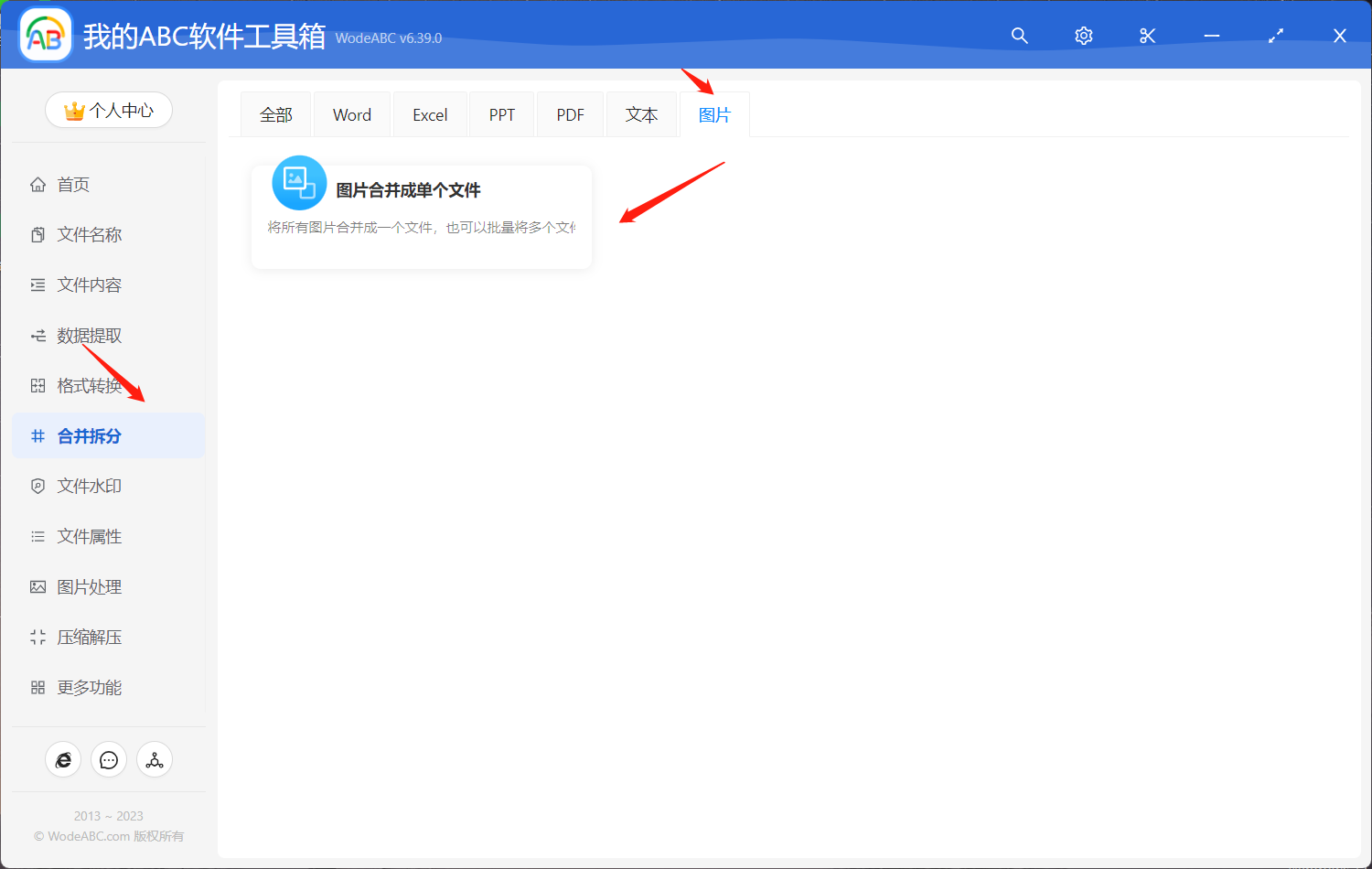
接着添加需要合并的多张图片。

然后对合并后的文件进行自定义设置。这里有许多选项,针对我们今天的主题,我们将文件的合并方式选为“将所有文件合并成一个文件”,然后在下方的合并后的文件格式中我们选择“ pptx ”。
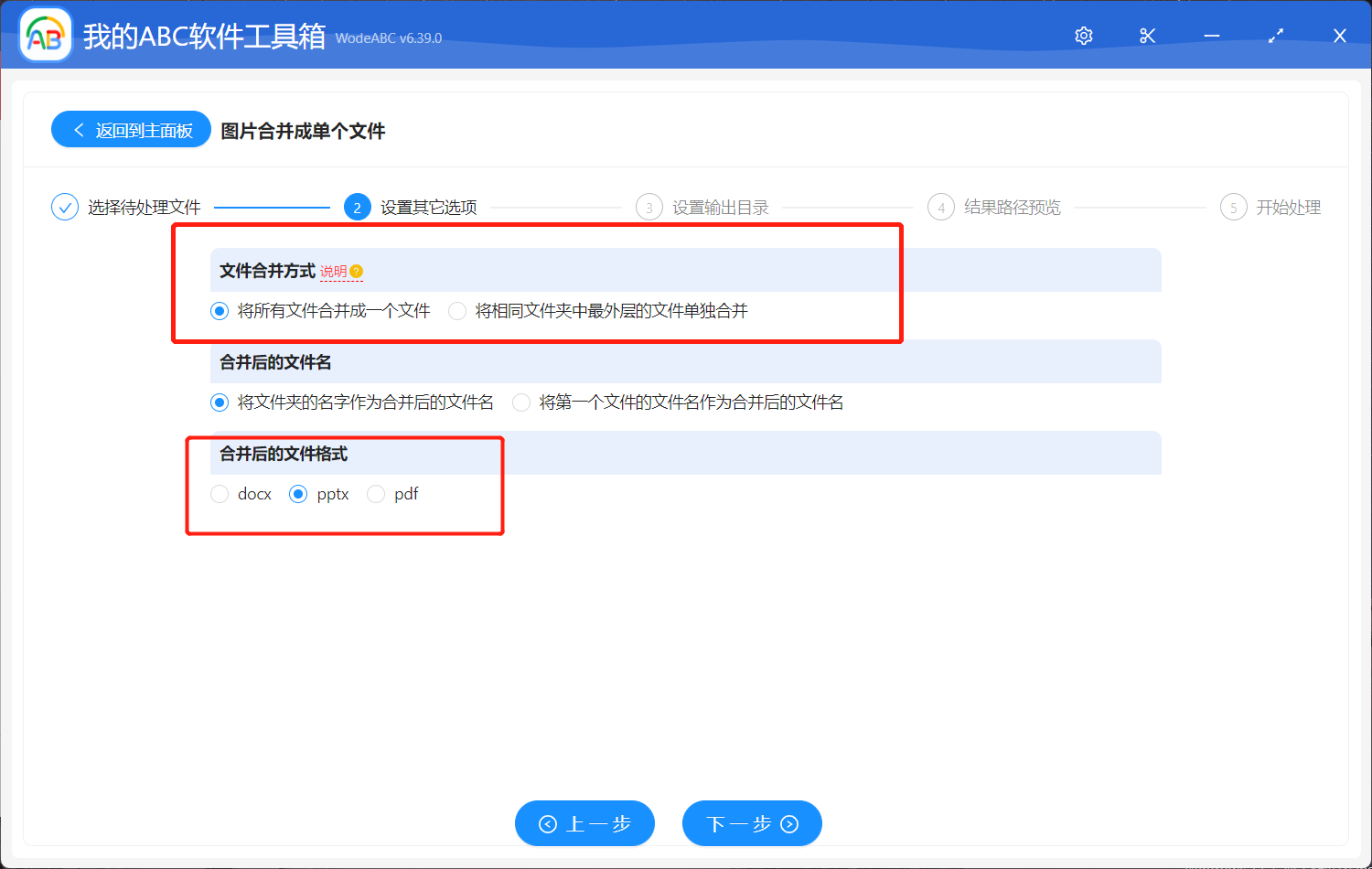
接下来的设置输出目录、对结果路径进行预览界面都很简单,大家自己就可以完成。之后点击“开始处理”。
很快您就能在刚刚选择的输出文件夹下看到一个新增的 PPT 文件。可以看到,刚刚您添加的多张图片已经都被批量合并在这一个 PPT 文稿中了,并且每一张图片就是单独的一页,方便您对其进行编辑。
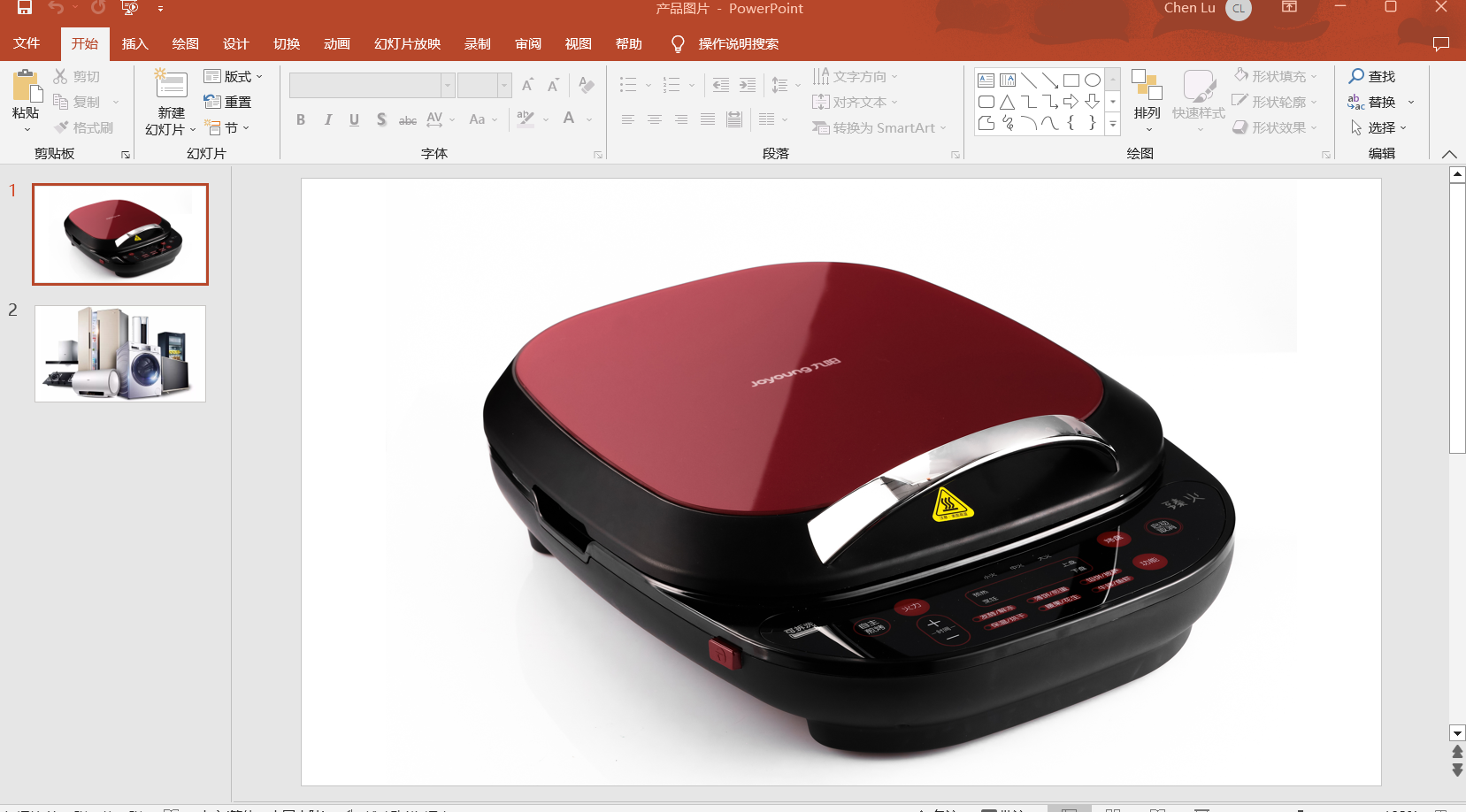
在现代社会中,我们经常需要批量处理大量的图片或文件,不仅方便我们更好的管理和浏览其内容,还可以使我们更高效的工作和学习。在这个过程中使用一款专业的软件,比如上文中所提到的工具,可以带来很多的便利和好处,提高工作学习效率的同时使我们的生活更加便捷。